Простые шаги для удаления чата в WhatsApp на iPhone
Удаление чатов в WhatsApp на iPhone может быть необходимо по разным причинам: освобождение места, сохранение конфиденциальности или просто поддержание порядка в приложении. В этом руководстве мы расскажем, как быстро и эффективно удалить чат в WhatsApp на вашем iPhone.
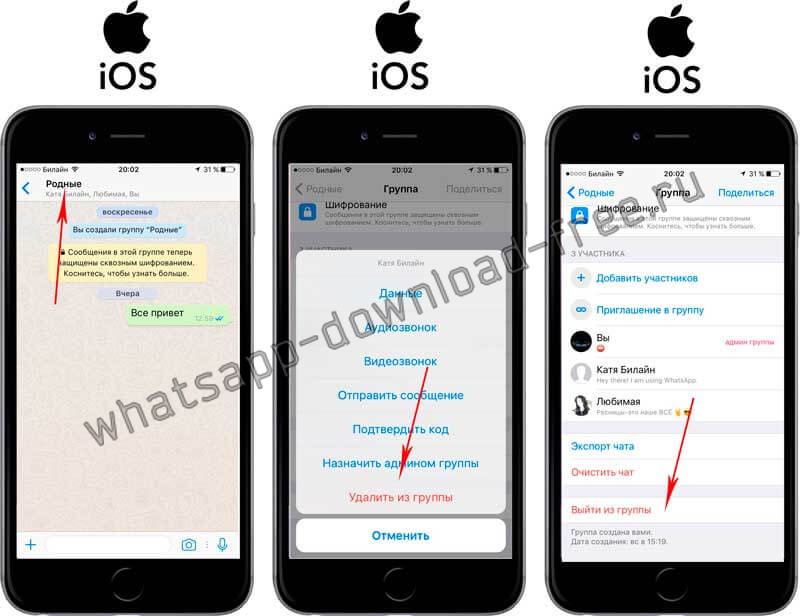
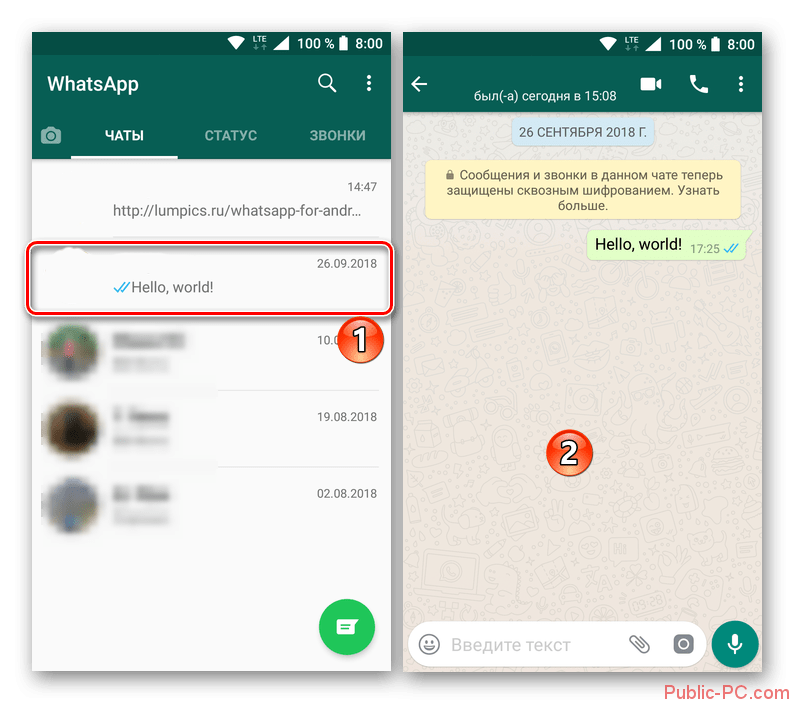
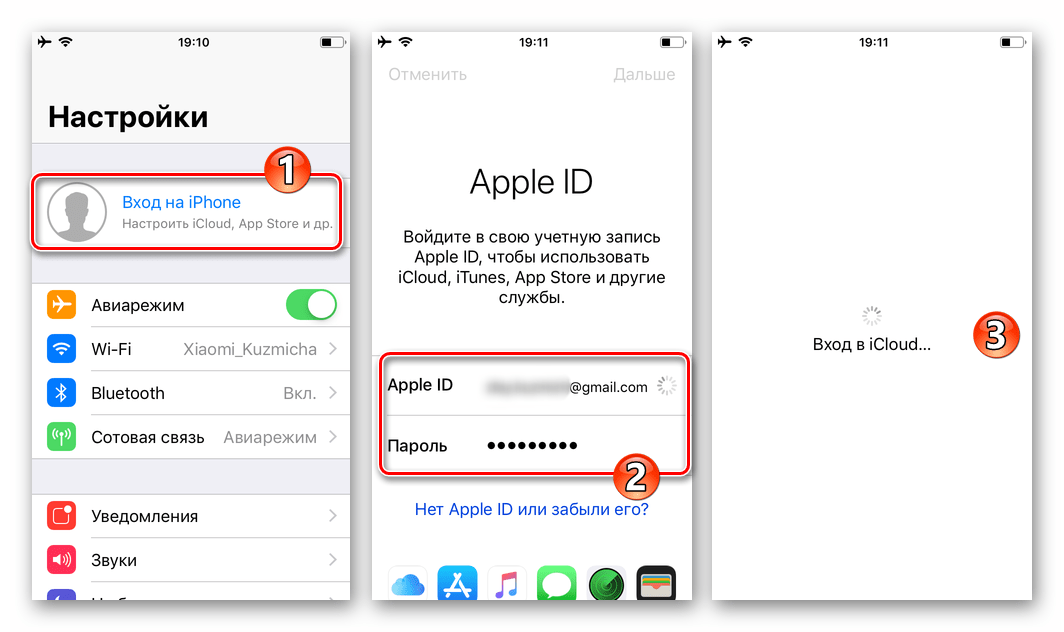
Откройте приложение WhatsApp на вашем iPhone и найдите чат, который вы хотите удалить.

УДАЛЕНИЕ СООБЩЕНИЙ в WhatsApp [ТРИ НАДЕЖНЫХ СПОСОБА]
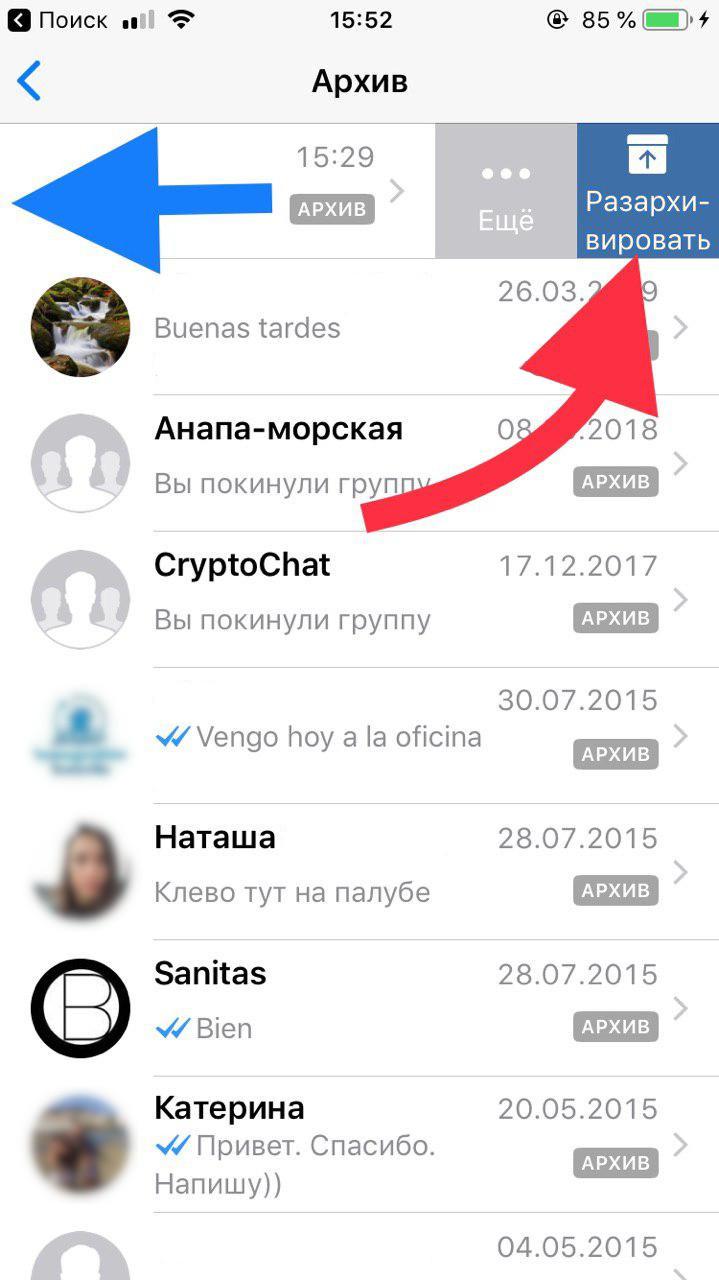
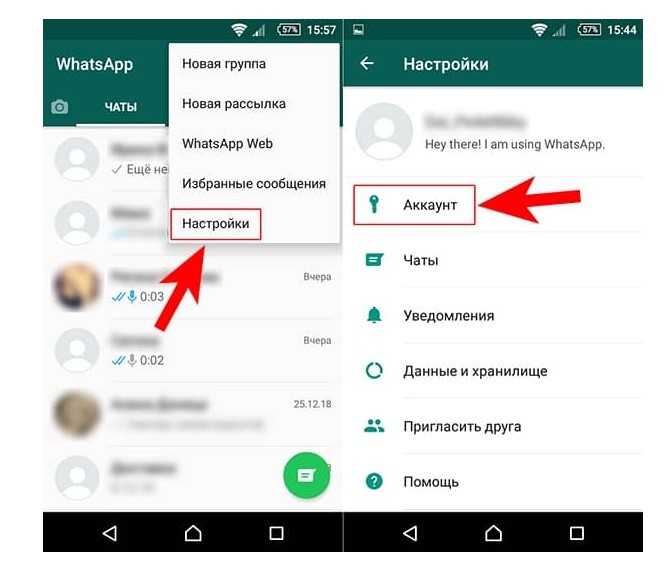
Проведите по чату слева направо и нажмите на кнопку Ещё.

Как удалить сообщение в Ватсапе WhatsApp Удаляем старые отправленные сообщения у собеседника у всех
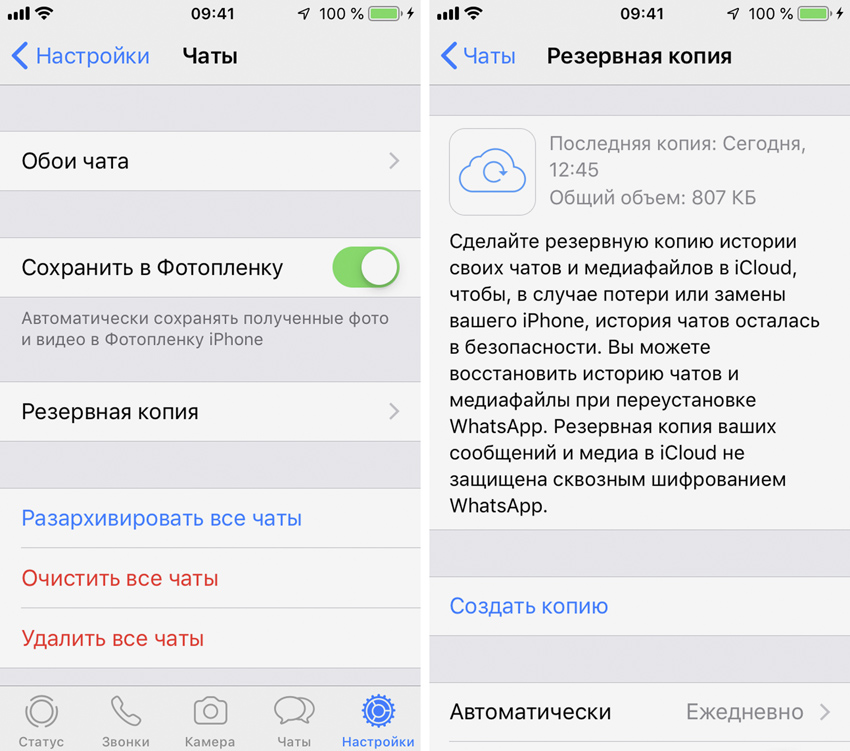
В появившемся меню выберите Удалить чат.

Как Очистить Whatsapp на iPhone и Android, это поможет освободить от 1до 10 Gb памяти!
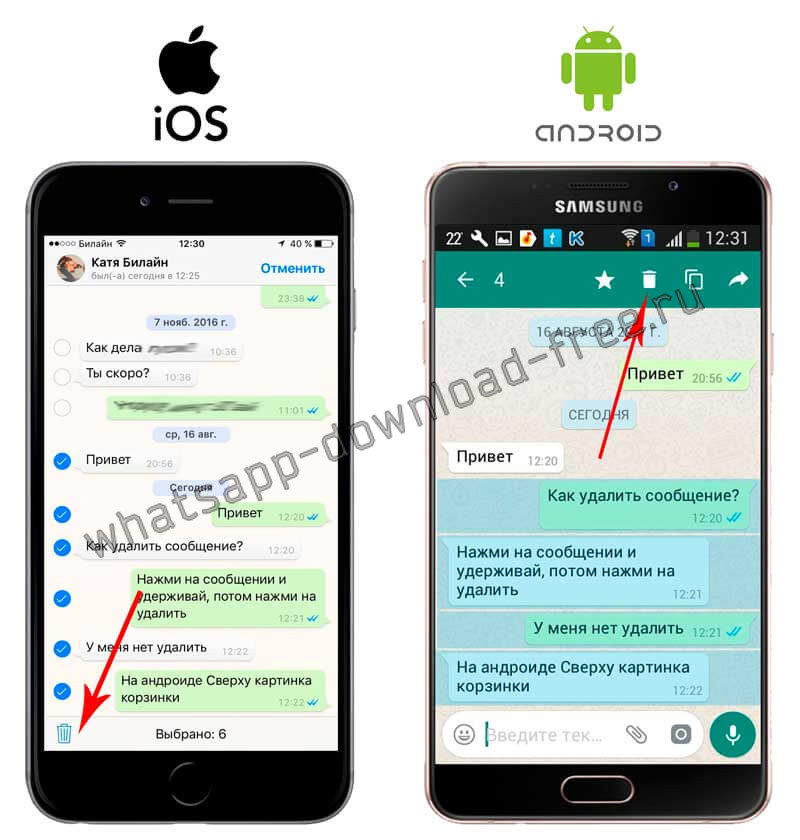

Подтвердите удаление, нажав Удалить чат в появившемся окне подтверждения.
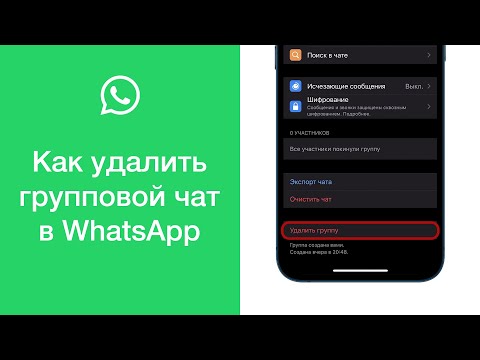
Как в WhatsApp удалить группу (групповой чат)
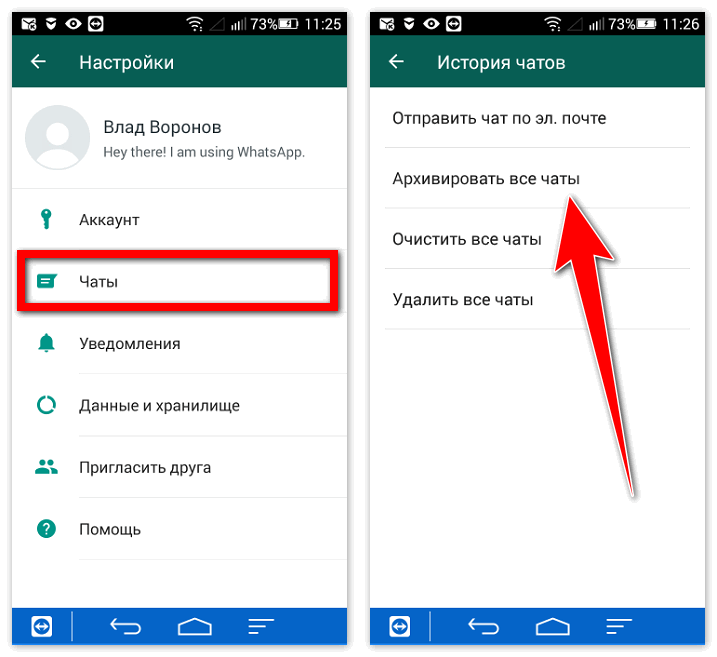
Если вы хотите удалить все чаты сразу, перейдите в Настройки в правом нижнем углу экрана.

Как восстановить переписку в ватсапе на айфоне?3 варианта в 2021 году
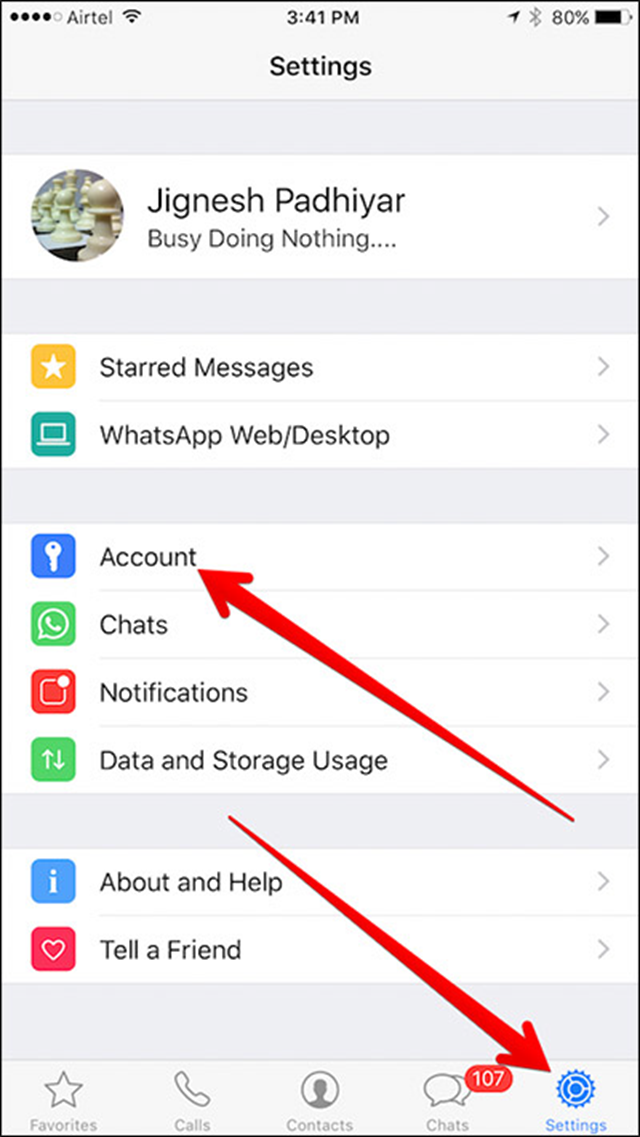

Выберите Чаты, затем Удалить все чаты.

Как очистить WhatsApp на iPhone или Android
Подтвердите действие, нажав Удалить все чаты в окне подтверждения.

Как удалить приложение WhatsApp? 2 способа удалить мессенджер Ватсап на iPhone
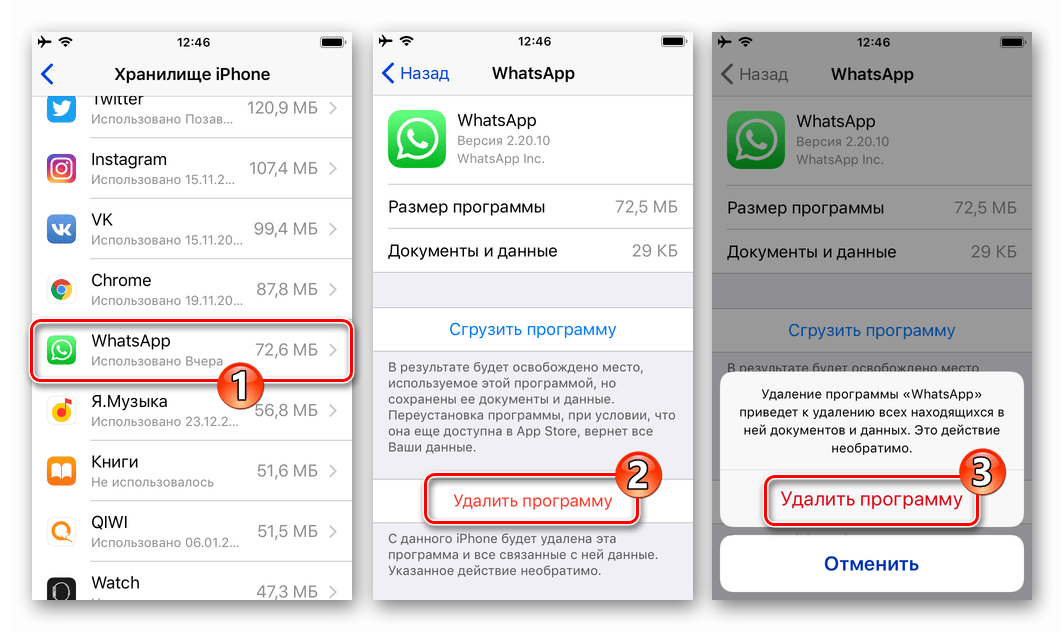
Учтите, что удаленные чаты не могут быть восстановлены, поэтому убедитесь, что у вас есть необходимые резервные копии.

Как удалить группу или групповой чат в Ватсапе (WhatsApp)

Как удалить сразу все чаты в WhatsApp на iPhone? Стираем навсегда всю историю переписки в Ватсап
Для большей безопасности можно настроить регулярное резервное копирование чатов в iCloud.

Как удалить сообщение в WhatsApp на iPhone? Удаляем определённые сообщения в Ватсап

Если у вас возникли проблемы с удалением чатов, попробуйте обновить приложение WhatsApp до последней версии.